Πώς να ορίσετε ή να αλλάξετε τον κωδικό πρόσβασης και το δακτυλικό αποτύπωμά σας στο iPad
Τι να ξέρετε
- Κωδικός πρόσβασης: Ανοιχτό Ρυθμίσεις > Αγγίξτε ID & Passcode. Επιλέγω Ενεργοποιήστε τον κωδικό πρόσβασης να ρυθμίσετε ή Αλλαγή κωδικού πρόσβασης για να δημιουργήσετε ένα νέο.
- Touch ID: Άνοιγμα Ρυθμίσεις > Αγγίξτε ID & Passcode. Επιλέγω Προσθέστε ένα δακτυλικό αποτύπωμα για να προσθέσετε ένα νέο δακτυλικό αποτύπωμα ή Διαγραφή δακτυλικού αποτυπώματος για να αφαιρέσετε.
- Επιλέξτε για ποιον σκοπό θέλετε να χρησιμοποιείται το Touch ID: Ξεκλείδωμα iPad, iTunes & App Store, Apple Pay ή Αυτόματη συμπλήρωση κωδικού πρόσβασης.
Πολλά Μοντέλα iPad της Apple έχουν τα γνωστά κωδικός πρόσβασης σύστημα και Αναγνωριστικό αφής, το οποίο απαιτεί σάρωση δακτυλικών αποτυπωμάτων για να ξεκλειδώσετε τη συσκευή. Αυτός ο οδηγός σάς δείχνει πώς να ορίσετε ή να αλλάξετε τον κωδικό πρόσβασης και το δακτυλικό αποτύπωμα Touch ID χρησιμοποιώντας το iPad Air 2 ή μεταγενέστερο, το iPad Mini 3 ή μεταγενέστερο και το iPad Pro.
Μερικά μοντέλα iPad Pro υποστηρίζουν αναγνώριση προσώπου και είναι εξοπλισμένα με Face ID αντί για Touch ID ως χαρακτηριστικό ασφαλείας. ο
Πώς να ρυθμίσετε τον κωδικό πρόσβασης του iPad σας
Για να δημιουργήσετε έναν νέο κωδικό πρόσβασης για το iPad σας:
-
Ανοιξε Ρυθμίσεις στο iPad.

-
Επιλέγω Αγγίξτε ID & Passcode.
Εάν ορίσετε έναν κωδικό πρόσβασης στο iPad σας, θα πρέπει να τον εισάγετε για να αποκτήσετε πρόσβαση στις ρυθμίσεις.

-
Για να ορίσετε έναν κωδικό πρόσβασης για πρώτη φορά, επιλέξτε Ενεργοποιήστε τον κωδικό πρόσβασης. Για να ενημερώσετε τον κωδικό πρόσβασής σας, επιλέξτε Αλλαγή κωδικού πρόσβασης.
Επιλέγω Απενεργοποιήστε τον κωδικό πρόσβασης για να αφαιρέσετε τις κάρτες πληρωμής που ρυθμίσατε με το Apple Pay.
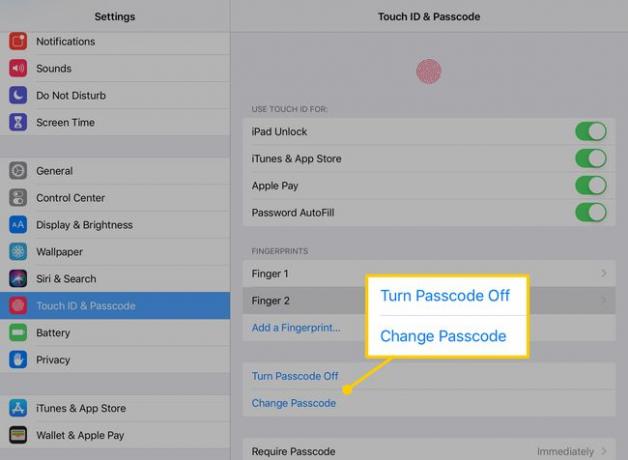
-
Εάν ενεργοποιείτε τον κωδικό πρόσβασής σας για πρώτη φορά, πληκτρολογήστε τον τώρα και μετά επιβεβαιώστε τον. Εάν αλλάζετε τον υπάρχοντα κωδικό σας, πληκτρολογήστε τον στην επόμενη οθόνη.

-
Στην επόμενη οθόνη, επιλέξτε έναν νέο κωδικό. Από προεπιλογή, εισαγάγετε έναν εξαψήφιο αριθμητικό κωδικό πρόσβασης. Επιλέγω Επιλογές κωδικού πρόσβασης για να φτιάξετε ένα μεγαλύτερο, μικρότερο ή πιο σύνθετο.
Οι προσαρμοσμένοι κωδικοί πρόσβασης πρέπει να έχουν μήκος τουλάχιστον τεσσάρων χαρακτήρων.
- Προσαρμοσμένος αλφαριθμητικός κωδικός εμφανίζει το πληκτρολόγιο iPad και σας επιτρέπει να δημιουργήσετε έναν κωδικό πρόσβασης με αριθμούς και γράμματα.
- Προσαρμοσμένος αριθμητικός κωδικός σας επιτρέπει να επιλέξετε έναν κωδικό πρόσβασης βάσει αριθμών.
- 4-ψήφιος αριθμητικός κωδικός είναι μια λιγότερο ασφαλής επιλογή. Εάν δυσκολεύεστε να θυμάστε μεγαλύτερους κωδικούς, μπορείτε να ορίσετε έναν πιο σύντομο με αυτήν την επιλογή.

Εισαγάγετε τον νέο σας κωδικό πρόσβασης και, στη συνέχεια, πληκτρολογήστε τον ξανά για επιβεβαίωση.
Πώς να ρυθμίσετε ή να προσθέσετε ένα δακτυλικό αποτύπωμα στο Touch ID
Για επιπλέον ασφάλεια, ρυθμίστε το Touch ID, το οποίο χρησιμοποιεί ένα δακτυλικό αποτύπωμα που αποθηκεύετε στο iPad για να ξεκλειδώσετε τη συσκευή και να εκτελέσετε άλλες ενέργειες. Δείτε πώς μπορείτε να το ρυθμίσετε ή να προσθέσετε ένα νέο δακτυλικό αποτύπωμα.
-
Στο μενού Touch ID & Passcode, επιλέξτε Προσθέστε ένα δακτυλικό αποτύπωμα.

Ακολουθήστε τις οδηγίες για να σαρώσετε το δακτυλικό σας αποτύπωμα τοποθετώντας το στο κουμπί Αρχική σελίδα.
-
Για να μετονομάσετε το δάχτυλο που μόλις αποθηκεύσατε στο iPad, επιλέξτε το όνομά του στο μενού και, στη συνέχεια, πληκτρολογήστε ένα νέο.
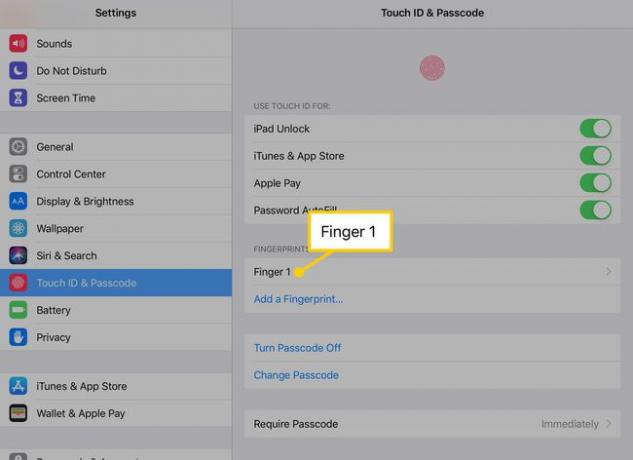
-
Για να αφαιρέσετε ένα δακτυλικό αποτύπωμα από το Touch ID, επιλέξτε το όνομά του και, στη συνέχεια, επιλέξτε Διαγραφή δακτυλικού αποτυπώματος.

Μπορείς να χρησιμοποιήσεις Προσθέστε ένα δακτυλικό αποτύπωμα για να προσθέσετε περισσότερα δακτυλικά αποτυπώματα στο Touch ID. Χρησιμοποιήστε αυτήν την επιλογή, για παράδειγμα, εάν θέλετε να μπορείτε να ξεκλειδώσετε το iPad σας με οποιοδήποτε χέρι.
Πριν ρυθμίσετε την ασφάλεια, δημιουργήστε ένα αντίγραφο ασφαλείας του iPad σας μέσω iTunes ή iCloud. Με αυτόν τον τρόπο, μπορείτε να κάνετε επαναφορά από αυτό το αντίγραφο ασφαλείας εάν ξεχάσετε τον κωδικό πρόσβασής σας χωρίς να χρειάζεται να επαναφέρετε το iPad ως νέα συσκευή.
Πρόσθετες επιλογές με Touch ID
Πάνω από το Δακτυλικά αποτυπώματα ενότητα, θα δείτε μια επικεφαλίδα με ετικέτα Χρησιμοποιήστε το Touch ID For. Οι ρυθμίσεις σε αυτήν την περιοχή ελέγχουν σε τι μπορεί να χρησιμοποιηθεί το δακτυλικό σας αποτύπωμα.
- Ξεκλείδωμα iPad χρησιμοποιεί Touch ID αντί για κωδικό πρόσβασης για να ανοίξει ένα iPad.
- iTunes & App Store σάς επιτρέπει να επαληθεύετε τις αγορές με το δακτυλικό σας αποτύπωμα προτού αγοράσετε μια εφαρμογή, ταινία ή τηλεοπτική εκπομπή.
- Apple Pay χρησιμοποιεί το δακτυλικό σας αποτύπωμα για να επιβεβαιώσει τις αγορές που πραγματοποιείτε με τις πιστωτικές και χρεωστικές κάρτες που έχετε αποθηκεύσει στο iPad σας.
- Αυτόματη συμπλήρωση κωδικού πρόσβασης ζητά επαλήθευση Touch ID προτού χρησιμοποιήσετε έναν από τους κωδικούς πρόσβασης που είναι αποθηκευμένοι στο iCloud keychain σας.

